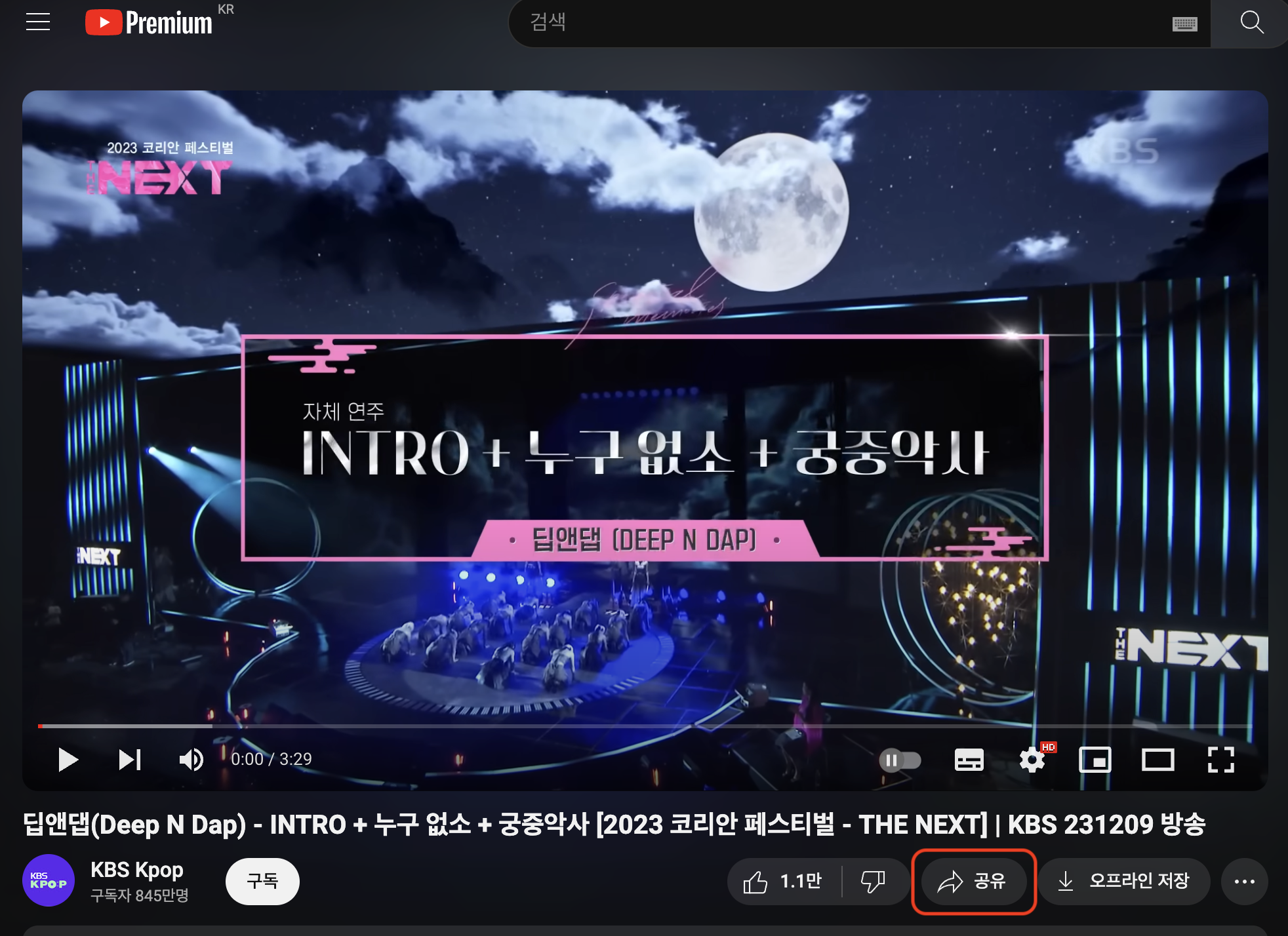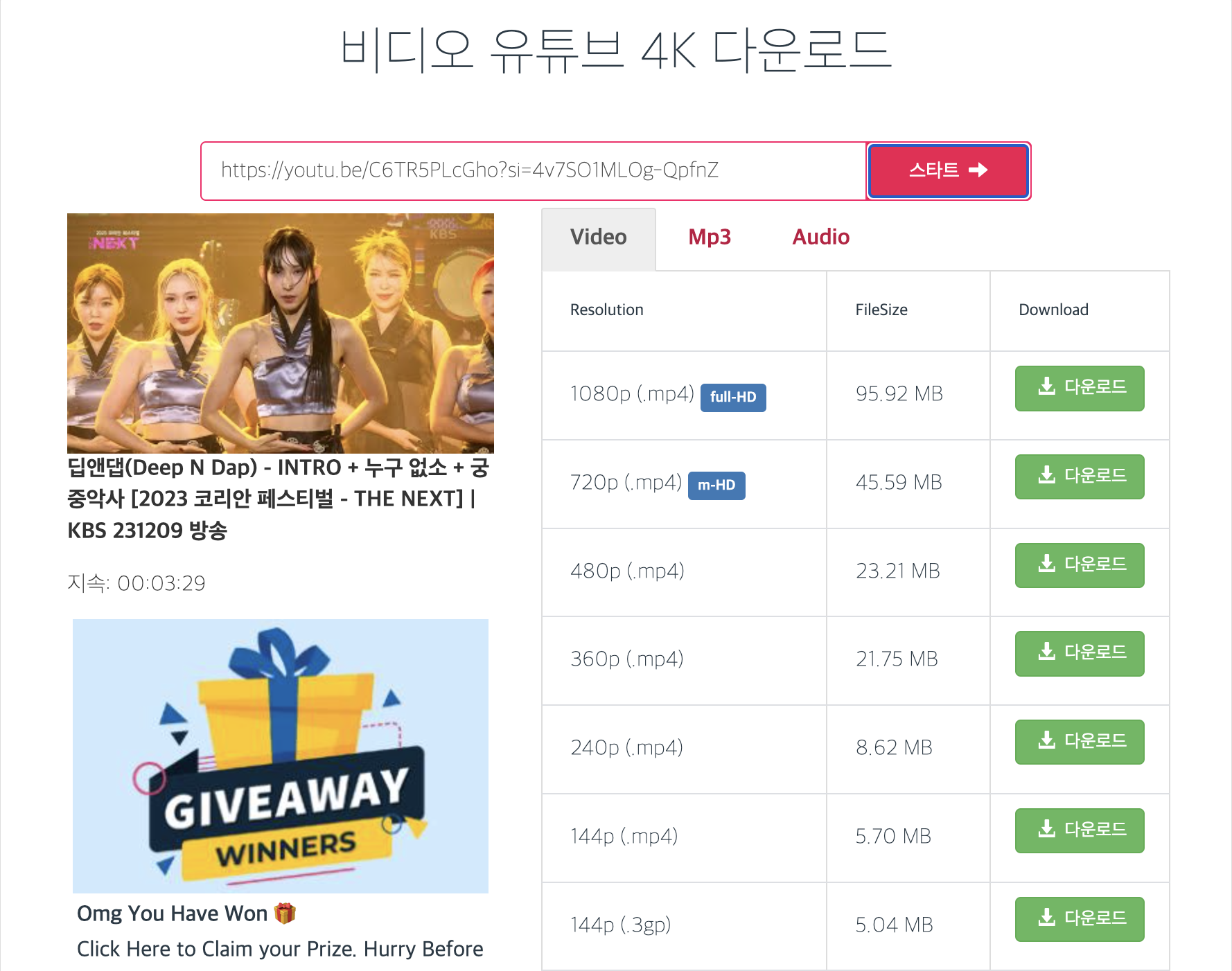티스토리 뷰
요즘 유튜브를 하는 사람들이 많아지며 4K 동영상에 대하여 관심이 많아졌습니다. 유튜브 동영상을 4K로 다운로드를 하여 사용하는 방법에 대해서 알아보도록 하겠습니다.
유튜브 동영상 다운로드 받는 방법
- 다운로드받는 방법이 많지만 젤 많이 쓰이는 다운로드 방법 2가지에 대해서 알려드리도록 하겠습니다.
1. 주소링크를 복사하여 다운로드하는 방법
2. Free YouTube Donwnload를 사용하여 다운로드하는 방법
유튜브 동영상 다운로드 받는 방법
유튜브 동영상 다운로드하는 방법은 여러가지가 있습니다. 프로그램을 사용하여 다운받는 방법과 주소 링크를 복사하여 검색한 뒤 다운로드 받는 방법이 있습니다. 최대한 쉽게 알려드릴테니 천천히 따라해보시기 바랍니다.
먼저 제일 간단한 방법인 동영상 주소 링크를 복사하여 다운로드 받는 방법을 알아보겠습니다.
1. 주소링크를 복사하여 다운로드 받는 방법
> 아래 그림을 클릭하면 해당 사이트로 이동하니 편리하게 사용하시기 바랍니다.
> 비디오 유튜브 4K 다운로드 사이트 바로가기 < 클릭하셔도 사이트 이동이 가능합니다.
1. 유튜브를 먼저 접속을 해줍니다. 접속을 한 뒤 다운로드할 동영상을 재생시켜 줍니다. 편리하게 알려드리기 위하여 사진을 첨부하여 알려드리도록 하겠습니다.( 밑에 사진 참고 )
> 유튜브 바로가기
아래 사진을 보면 빨간색 네모칸에 공유를 클릭합니다. ( 모든 유튜브 동영상 동일합니다. )
2. 아래 사진과 같이 빨간 네모 안에 있는 복사를 클릭하여 줍니다.
3. 복사한 동영상을 비디오 유튜브 4K 다운로드 검색어에 붙여 넣기를 해주고 스타트를 누르게 되면 아래와 같이 동영상을 다운로드하실 수 있습니다. 파일 용량과 화질에 따라서 다운로드를 할 수 있기 때문에 본인이 원하는 파일을 다운로드하시기 바랍니다.
이렇게 다운로드를 하여서 사용하시면 됩니다. 아래는 프로그램에 대한 유튜브 다운로드하는 방법에 대하여 알려드리도록 하겠습니다.
2. Free YouTube Donwnload를 사용하여 유튜브 동영상을 다운로드하는 방법
먼저 프리 유튜브 다운로드 (Free YouTub Donwnload)를 사용하기 전에 다운로드를 하여야 실행을 시킬 수 있습니다.
> 프리 유튜브 다운로드 (Free YouTub Donwnload) 다운로드 바로가기 < 옆에 링크를 클릭하면 악성바이러스 없이 사이트를 이동하여 해당 파일을 다운로드를 할 수 있으니 안심하고 접속하시기 바랍니다.
설치 후
1. 프리 유튜브 다운로드 (Free YouTub Donwnload) 실행.
2.다운로드할 유튜브 동영상을 위에서의 방법과 같이 동영상 링크를 복사하여 줍니다. 유튜브 자체 주소를 붙여 넣기 해도 되고, 위와 같은 방법으로 동영상 링크를 복사하여도 됩니다.

3. 검색창에 링크 복사한 주소를 + Paste를 클릭하여 붙여 넣기를 해준 뒤 다운로드를 합니다.

더욱 자세한 설명으로 보고 싶으신 분들은 우측 링크를 클릭하여 접속하여 사용설명서를 보다 자세히 살펴보시기 바랍니다. > Free Youtube Download 사이트바로가기
Free Youtube Download 장점
- 사용 설명이 쉽고 보다 다른 것보다 빠르게 2~6배 동영상 다운로드가 가능하다.
- VP9 비디오 인코딩 지원이 가능하여 보다 깨끗한 화질의 동영상을 다운로드를 하여볼 수 있다.
- 동영상을 일괄 다운로드할 수 있으며, MAC, 안드로이드, 윈도우 어느 운영체제에서도 다운로드하여 사용할 수 있다.
보다 쉬운 방법으로 본인에게 맞는 방법으로 유튜브 동영상을 다운로드해 보시기 바랍니다.
> Free Youtube Download 사이트바로가기
이상으로 유튜브 동영상 다운로드하는 방법에 대해서 알아보았습니다.
'IT정보' 카테고리의 다른 글
| 갤럭시 S24 울트라 사전 예약 추천 및 혜택과 가격 알아보기 (0) | 2024.01.20 |
|---|---|
| 유튜브 음원추출 하는 방법 알아보기 (클립다운 프로그램) (0) | 2023.12.29 |
| 알캡처 다운로드 방법 및 주요 기능 알아보기 (0) | 2023.12.20 |
| 구글 무료 사진 다운로드 받는 방법과 무료사이트 알아보기 (0) | 2023.12.18 |
| NVIDIA 엔비디아 드라이버 다운로드 방법 알아보기 (0) | 2023.12.17 |